โปรแกรมวาดภาพ ตกแต่งภาพ ผลิตสิ่งพิมพ์
 รวมบทความเกี่ยวกับการใช้โปรแกรมช่วยในการวาดภาพ ตกแต่งภาพ ออกแบบ ทำสื่อสิ่งพิมพ์ จัดการกับภาพ เช่น วิวหรือแสดงภาพเป็นแบบแคตตาล็อก แต่งภาพด้วย Photoshop วาดภาพด้วย Illustrator เป็นต้น
รวมบทความเกี่ยวกับการใช้โปรแกรมช่วยในการวาดภาพ ตกแต่งภาพ ออกแบบ ทำสื่อสิ่งพิมพ์ จัดการกับภาพ เช่น วิวหรือแสดงภาพเป็นแบบแคตตาล็อก แต่งภาพด้วย Photoshop วาดภาพด้วย Illustrator เป็นต้น
1. คลิกเครื่องมือสี่เหลี่ยม แล้ววาดภาพสี่เหลี่ยมขนาด 2.657/86.789 mm. เสร็จแล้วคลิก เครื่องมือ Pick Tool จะปรากฏจุดสีดำรอบภาพ
2. กดปุ่มบวก เพื่อก็อปปี้เพิ่มอีก 3 รูป ย้ายตำแหน่งโดยกดปุ่มลูกศร และจัดตำแหน่งไว้ดัง ภาพตัวอย่าง
3. เลือกภาพทั้งหมด แล้วรวมเข้าด้วยกันด้วยคำสั่ง Combine โดยคลิกเมนู Arrange>> Combine

4. เปิดไดอะล็อกบ็อกซ์ Rotate เพื่อหมุนภาพ โดยคลิกเมนู Arrange>>Transformation >>Rotate กำหนดมุมในการหมุน (Angle) = 90 องศา แล้วคลิกปุ่ม Apply to Duplicate ก็จะได้ภาพ ดังรูป
5. คลิกที่ว่างๆ ให้จุดดำรอบภาพหายไป แล้วคลิกเครื่องมือสี่เหลี่ยม วาดสี่เหลี่ยมไว้ที่ตำแหน่ง ตามตัวอย่าง
6. วาดรูปแรกเสร็จแล้ว ก็คลิกที่ว่างๆ แล้ววาดสี่เหลี่ยมรูปที่ 2, 3 และ 4 ไปตามลำดับ
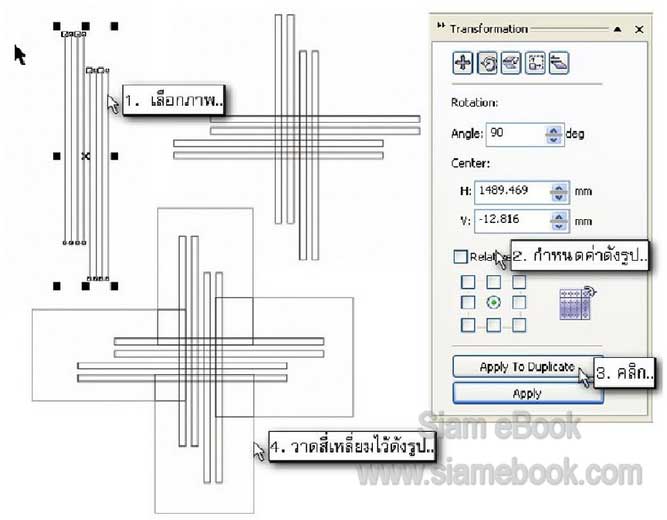
7. คลิกเลือกเครื่องมือ Pick Tool คลิกเลือกภาพสี่เหลี่ยมภาพที่ 1 แล้วเปิดไดอะล็อกบ็อกซ์ Shaping โดยคลิกเมนู Arrange>>Shaping>>Shaping คลิกปุ่ม Intersect With แล้วเลื่อนเมาส์ ไปคลิกที่ภาพที่ตำแหน่งด้านในดังรูป
8. คลิกเลือกสี่เหลี่ยมภาพที่ 2 แล้วคลิกปุ่ม Intersect With เลื่อนเมาส์ไปคลิกที่ตำแหน่ง ดังรูป สำหรับภาพสี่เหลี่ยมที่เหลือก็ปฏิบัติคล้ายๆ กัน
9. ลบภาพสี่เหลี่ยมออกไปให้หมด คลิกที่จุดศูนย์กลางภาพแล้วลบภาพต้นฉบับออกไปเช่นกัน เหลือไว้แต่เพียงภาพที่สร้างด้วยคำสั่ง Intersect

10. ภาพที่ได้ เมื่อซูมภาพ ด้วยเครื่องมือซูมภาพ ก็จะเห็นว่ามีอยู่ 4 คู่ ที่ต้องการหลอมรวม เข้าด้วยกันด้วยคำสั่ง Weld
11. ให้คลิกทีละภาพซึ่งตอนนี้อาจแบ่งเป็น 4 ชิ้นใหญ่ๆ ด้วยกัน แต่ละชิ้นจะมีชิ้นย่อยๆ อีกชิ้น ละ 4 ภาพ ซึ่งต้องแยกอออกจากกันโดยคลิกเลือกทีละชิ้น แล้วคลิกเมนู Arrange>>Break Curve Apart เพื่อแยกเป็น 4 ภาพเล็กๆ
12. เลือกภาพด้านข้างสุดทีละคู่ โดยใช้ปุ่ม Shift ช่วยในการเลือกภาพ แล้ว Weld เข้าด้วยกัน โดยคลิกปุ่ม Weld to แล้วเลื่อนเมาส์ไปคลิกที่ภาพที่ได้เลือก ภาพสี่เหลี่ยมเล็กๆ อีกสามคู่ที่ เหลือก็ปฏิบัติคล้ายๆ กัน
13. ภาพที่ได้อาจเลือกภาพทั้งหมด แล้วกรุ๊ปหรือรวมเข้าด้วยกัน โดยคลิกเมนู Arrange>> Group เพื่อความสะดวกในการลบ ย้าย ระบายสี ฯลฯ
14. บันทึกงานเก็บไว้
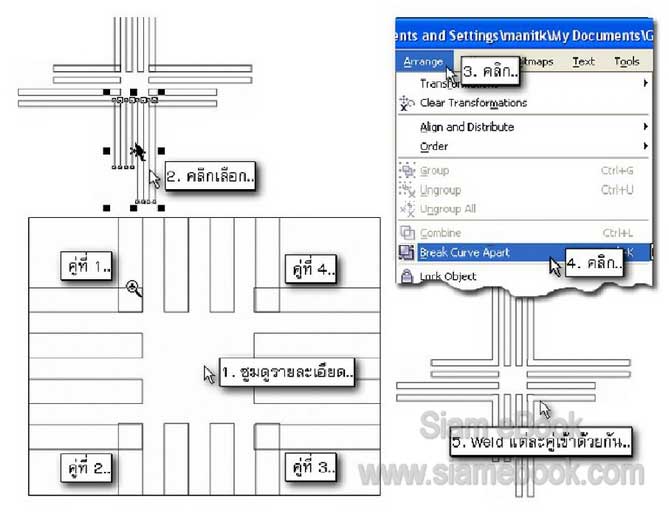
- Details
- Category: รวมเทคนิคการใช้งาน CorelDRAW 12
- Hits: 2242
1. ลากเส้นไกด์ไลน์มาตัดกันกลางหน้ากระดาษ
2. คลิกเครื่องมือ Polygon คลิกเลือกแบบ 3 เหลี่ยม แล้ววาดภาพสามเหลี่ยมแบบออกจาก จุดศูนย์กลางขนาด 139.33/120.663
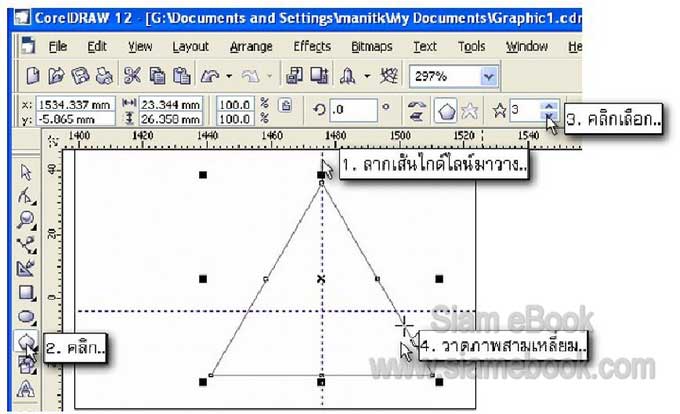
3. คลิกเครื่องมือ Pick Tool แล้วคลิกเมนู Arrange>>Transformation>>Scale
4. ในกรอบข้อความที่ปรากฏขึ้นมา กำหนดค่า Scale H = 80%, V = 80 % และค่าอื่นๆ ตามตัวอย่าง ในส่วน Mirror ปุ่มกลับภาพในแนวตั้งและแนวนอน จะต้องไม่ถูกเลือก โดยมีลักษณะ ยุบลงไป ถ้าเป็นอย่างนั้น ก็คลิกที่ปุ่มนั้นๆ ให้นูนขึ้นมาเป็นการยกเลิกการทำงาน เสร็จแล้วคลิกปุ่ม Apply to Duplicate 3 ครั้ง เพื่อสร้างภาพสามเหลี่ยมไว้ภายใน 3 ภาพดังรูป
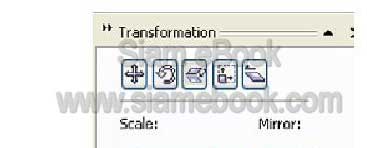
5. ย้ายจัดตำแหน่งภาพทั้งหมดตามตัวอย่าง
6. เลือกภาพสามเหลี่ยมด้านนอกสุด 2 ภาพ แล้วรวมเข้าด้วยกันด้วยคำสั่ง Combine โดย คลิกเมนู Arrange>>Combine ภาพสามเหลี่ยมด้านในสุด 2 ภาพก็จัดการเช่นเดียวกัน
7. คลิกเครื่องมือสี่เหลี่ยม แล้ววาดสี่เหลี่ยม ขนาด 81.032/5.314 mm. และอีกรูปหนึ่งขนาด เท่ากัน จะใช้การก็อปปี้ก็ได้ วางในตำแหน่งดังภาพ

8. คลิกเครื่องมือ Pick Tool แล้วคลิกเลือกภาพสี่เหลี่ยมตัวบน คลิกเมนู Arrange>> Shiping>>Shaping ในส่วน Leave Original คลิกเอาเครื่องหมายถูกออกไปให้หมด แล้วคลิกปุ่ม Trim เลื่อนเมาส์ไปคลิกที่ภาพสามเหลี่ยมด้านใน
9. คลิกเลือกสี่เหลี่ยมอีกรูปด้านล่าง คลิกปุ่ม Trim เลื่อนเมาส์ไปคลิกที่ภาพสามเหลี่ยมด้าน นอก ก็จะได้ภาพดังรูป

10. คลิกเลือกสามเหลี่ยมด้านใน คลิกเครื่องมือ Shape Tool และเลือกจุดที่ตำแหน่ง A โดยลากเป็นเส้นประครอบจุด แล้วกดปุ่มลูกศรย้ายตำแหน่งไปทางขวามือตามตัวอย่าง
11. คลิกเครื่องมือ Pick Tool แล้วเลือกภาพทั้งสอง จากนั้นก็ Weld เข้าด้วยกัน โดยคลิกปุ่ม Weld to เลื่อนเมาส์ไปคลิกที่ภาพที่ได้เลือกไว้
12. บันทึกงานเก็บไว้
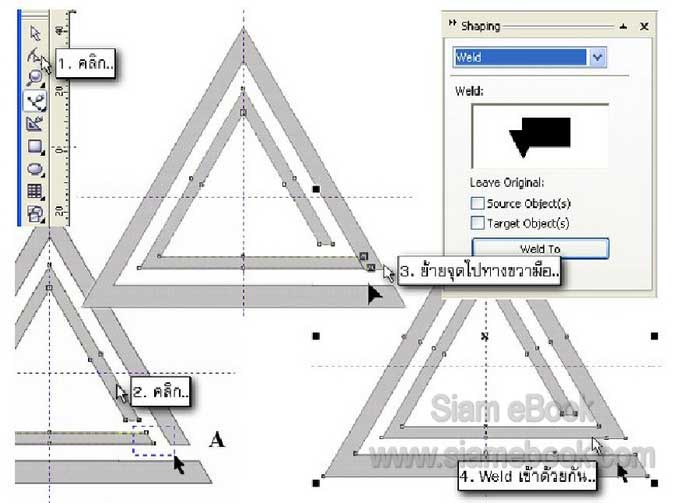
- Details
- Category: รวมเทคนิคการใช้งาน CorelDRAW 12
- Hits: 3208
1. ลากเส้นไกด์ไลน์มาวางตัดกันกลางหน้ากระดาษ แล้วคลิกเครื่องมือ Graph Paper Tool คลิกเลือกขนาดช่อง 8 X 8 แล้วสร้างตารางแบบออกจากจุดศูนย์กลางขนาด 138.016/138.016 mm.
2. วาดวงรีแบบอกจากจุดศูนย์กลาง จุดเดียวกันขนาด 34.504/138.016 mm. คลิกที่ว่างๆ แล้ววาดเพิ่มอีก วาดเสร็จแต่ละรูปให้คลิกที่ว่างๆ ก่อนจะเริ่มต้นวาดภาพอื่นๆ
3. คลิกเครื่องมือดินสอแบบ Bezier แล้ววาดเส้นตรง โดยคลิกจุดที่ 1 กดปุ่ม Shift ค้างไว้ แล้วคลิกจุดที่สอง เสร็จแล้วคลิกเครื่องมือ Pick Tool คลิกเครื่องมือดินสอ Bezier อีกครั้งและคลิก วาดเส้นในแนวนอนอีกเส้น ที่ไม่สามารถคลิกเพื่อวาดทีเดียวทั้งสองเส้น เพราะจะได้เส้นที่เชื่อมต่อเป็น เส้นเดียวกัน
4. เพื่อให้เห็นภาพโดยรวมที่ชัดเจนมากยิ่งขึ้น อาจแยกภาพออกเป็นส่วนๆ ได้ดังรูป
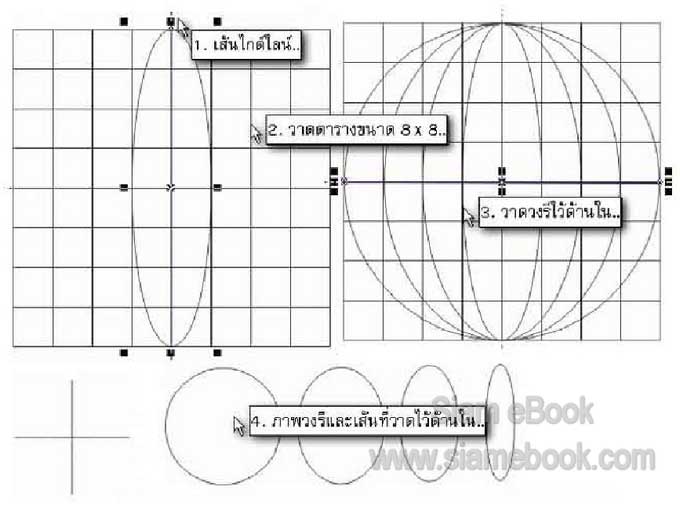
5. คลิกเครื่องมือวงกลม วาดวงรีไว้ส่วนบนดังรูป วาดเสร็จแต่ละรูปก็คลิกที่ว่างๆ ก่อนจะ เริ่มวาดภาพอื่นๆ วาดแบบออกจากจุดศูนย์กลาง โดยกดปุ่ม Shift ค้างไว้ขณะวาด เสร็จแล้วก็คลิก เครื่องมือ Pick Tool
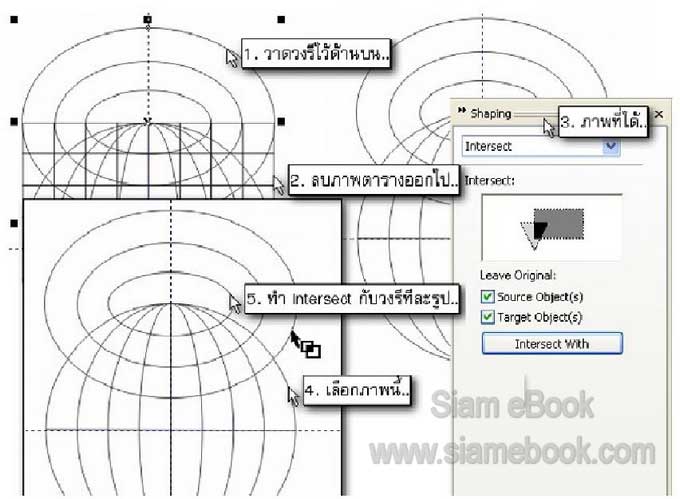
6. ลบภาพตารางออกไป เหลือไว้เพียงภาพดังรูป
7. คลิกเลือกวงกลมวงแรกสุด (เพียงรูปเดียว) แล้วก็ Intersect กับวงรีที่อยู่ด้านบน ปฏิบัติ เช่นเดียวกันนี้กับวงรีที่อยู่ด้านบนทั้งหมด ทำ Intersect ไปทีละวง
8. เสร็จแล้วลบภาพบางรูปออกไป ก็จะได้ภาพออกมาดังตัวอย่าง ให้ก็อปปี้เพิ่มโดยกดปุ่มบวก แล้วจับพลิกจากบนลงล่างหรือพลิกภาพในแนวตั้ง แล้วย้ายไปไว้ด้านล่างดังรูป
9. บันทึกงานเก็บไว้
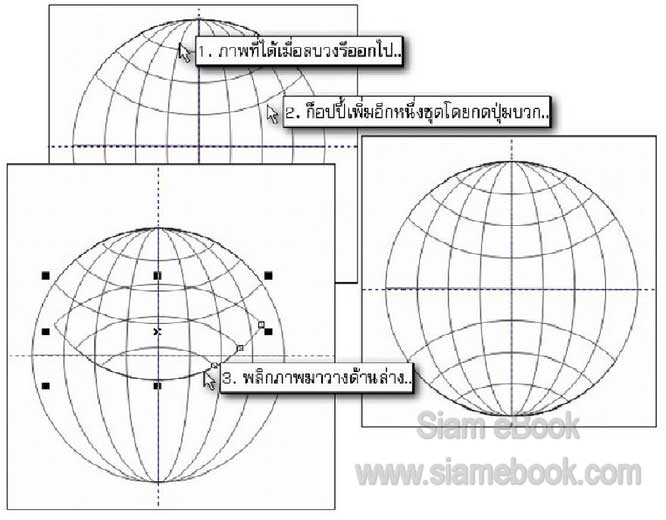
- Details
- Category: รวมเทคนิคการใช้งาน CorelDRAW 12
- Hits: 2610
1. ลากเส้นไกด์ไลน์มาตัดกันกลางหน้ากระดาษ คลิกเครื่องมือ Graph Paper Tool กำหนด จำนวนช่อง 3 x 3 ช่อง แล้ววาดตารางสี่เหลี่ยมขนาด 83.536/83.536 mm. แบบออกจากจุดศูนย์กลาง โดยใช้จุดตัดของเส้นไกด์ไลน์เป็นจุดศูนย์กลาง
2. คลิกเครื่องมือวงกลม แล้ววาดวงกลมแบบออกจากจุดศูนย์กลางขนาด 82.628/82.628 mm. วาดเสร็จแล้วก็คลิกที่ว่างๆ และวาดวงรีแบบออกจากจุดศูนย์กลาง 2 รูป กดปุ่ม Shift ค้างไว้ขณะวาด ทั้งด้านบนและด้านล่างขนาดเท่ากัน 82.628/54.48 mm.
3. เลือกภาพตารางแล้วกดปุ่ม Delete ที่แป้นพิมพ์เพื่อลบภาพออกไป

4. เลือกภาพทั้งหมดแล้วแปลงเป็นเส้นกราฟิคโดยคลิกเมนู Arrange>>Convert To Curves ซึ่งจะสามารถจัดการกับเส้นขอบภาพด้วยเครื่องมือ Shape Tool ได้
5. คลิกเครื่องมือสี่เหลี่ยมและวาดภาพสี่เหลี่ยมจัตุรัสแบบออกจากจุดศูนย์กลางดังภาพ ตัวอย่าง เสร็จแล้วคลิกเครื่องมือ Pick Tool และก็ส่งภาพไปอยู่ชั้นล่างด้วยคำสั่ง Arrange>>Order>> To Back

6. คลิกเครื่องมือ Shape Tool แล้วดับเบิ้ลคลิกที่จุด A จากนั้นก็คลิกปุ่มแยกจุด จุด B ก็ ปฏิบัติคล้ายกัน จากนั้นก็คลิกเมนู Arrange>>Break Curve Apart เพื่อแยกเส้นออกจากกัน
7. คลิกเครื่องมือ Pick Tool แล้วคลิกที่ส่วนของเส้นโค้งด้านบนที่ถูกตัดแยกออกจากกัน แล้วลบออกไป
8. คลิกเครื่องมือ Shape Tool แล้วดับเบิ้ลคลิกที่จุด C คลิกปุ่มแยกจุด ที่จุด D ก็เช่นเดียวกัน
10. คลิกเครื่องมือ Pick Tool คลิกที่ส่วนของเส้นโค้งด้านล่าง แล้วลบออก จากนั้นก็ลบภาพ สี่เหลี่ยมออกไปด้วยเช่นกัน
11. คลิกเครื่องมือ Shape Tool ดับเบิ้ลคลิกที่จุด E แล้วคลิกปุ่มแยกจุด ที่จุด F ก็เช่น เดียวกัน

12. คลิกเครื่องมือ Pick Tool แล้วคลิกเลือกเส้นใดๆ คลิกเมนู Effects>>Contour กำหนด ค่าดังนี้ Outside, Offset = 2, Steps = 1 คลิกแท็ปกำหนดสีให้เลือกสีเส้นขอบ สีดำ สีระบายสีขาว แล้วคลิกปุ่ม Apply
13. ทุกเส้นก็จัดการเหมือนกันก็จะได้ภาพดังรูป
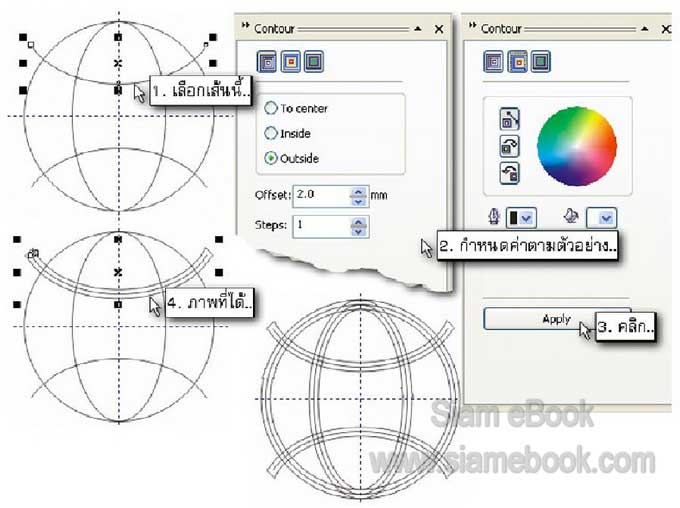
14. เสร็จแล้วก็คลิกเลือกภาพทั้งหมด แล้วแยกภาพทั้งหมดออกจากกัน โดยคลิกเมนู Arrange>>Break 8 Objects Selected Apart
15. คลิกที่ว่างๆ ให้จุดดำหายไป แล้วคลิกที่เส้นด้านใน และลบออกไปทั้งหมด
16. เลือกภาพที่ได้ทั้งหมดแล้วก็ Weld เข้าด้วยกัน โดยคลิกเมนู Arrange>>Shiping>> Weld
17. ระบายภาพที่ได้ด้วยสีดำ แล้วก็อปปี้โดยกดปุ่มบวก จากนั้นก็ระบายด้วยสีขาว กดปุ่มลูก ศรย้ายตำแหน่งภาพเพื่อสร้างเงาดังรูป
18. บันทึกงานเก็บไว้

- Details
- Category: รวมเทคนิคการใช้งาน CorelDRAW 12
- Hits: 2890
FastStone Photo Resizer 3.0 Article Count: 4
มือใหม่ Microsoft Office Publisher 2007 Article Count: 50
มือใหม่ CorelDRAW 12 Article Count: 1
มือใหม่ Photoshop CS3 Article Count: 123
คอมพิวเตอร์กับการผลิตหนังสือ Article Count: 34
Capture Express Article Count: 7
การจับหน้าจอคอมพิวเตอร์ Article Count: 10
จัดการไฟล์รูปภาพด้วย ACD See Article Count: 10
ดูไฟล์รูปภาพด้วย Picperk Article Count: 11
การจับภาพหน้าจอคอมพิวเตอร์ด้วย ScreenHunter Article Count: 2
วาดภาพด้วย Adobe Illustrator CS3 Article Count: 81
รวมเทคนิคการใช้งาน CorelDRAW 12 Article Count: 116
คู่มือผลิตสิ่งพิมพ์ด้วย PageMaker 6.5 Article Count: 80
รวมตัวอย่างงาน Photoshop สำหรับมือใหม่ Article Count: 103
จัดการภาพด้วย PhotoScape Article Count: 33
วิธีใช้ Illustrator CS6 Article Count: 1
Paint Article Count: 5
ใบปลิว ทำใบปลิว Article Count: 13
ใบปลิวขนาด A5 Article Count: 11
สิ่งพิมพ์สำเร็จรูปพร้อมใช้ Article Count: 2
โปรแกรมแต่งภาพฟรี Artweaver Article Count: 9
Photoshop CS6 Article Count: 17
Page 149 of 181


